一、看线路是否正常:
用户自己查看门外端口和水晶头是否接触正常,用户家中的线路中间是否有损坏(特别中间有直接头的用户,请检查接触是否正常),计算机网卡端口和水晶头是否接触正常。在线路有问题时,计算机的“网络连接”将会出现“叉号”,如图:
二、看网卡是否工作正常:
网卡正常工作时,网卡灯会闪烁。如果没有信号,请检查线路。
三、置IP地址:
如果“网络连接”状态正常,如下图,并且用户依然不能上网,那么可能就是没有配置IP地址,IP地址的配置方法请用户参照贵州师范大学网络与信息中心主页《上网指南》
四、网络测试步骤:
1、IP地址设置是否生效。点击“开始”→“运行”,在“运行”对话框内输入cmd或者command(win98使用)。Dos界面打开后,直接输入“ipconfig/all”,如果输出类似如下图:则你的地址设置生效。(数字可能不相同)。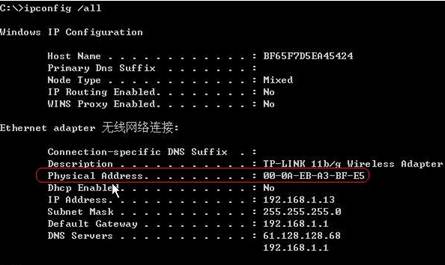
其中:Physical Address是你计算机的物理地址
IP Address是你计算机的ip地址
Default Gateway是你计算机的网关地址
DNS Servers是你计算机的域名解析服务器地址
2、如果IP地址生效,你依然不能上网,请检测你的计算机和网关的连接情况。点击“开始”->“运行”,在“运行”对话框内输入“ping你的网关地址/t“,类似如下图:
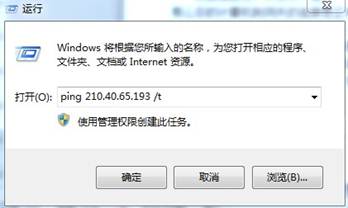
点击确定后,状态如下图:
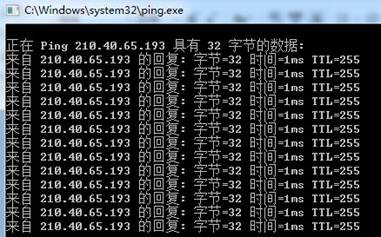
那么你的计算机到网关的连接是正常的。
3、检测到学校服务器连接情况:
点击确定后,如果状态类似如图:
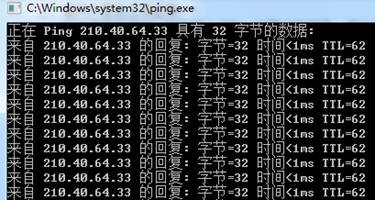
那么你的计算机到学校web服务器连接正常。
五、如果以上步骤没有问题,但是网络依然不通。请致电8769003,网络与信息中心派专人解决。
